Zip-архивы являются одним из самых распространенных способов упаковки и сжатия файлов в Linux. Однако, в современном цифровом мире безопасность данных стала важной темой. А что если вам нужно создать защищенный zip-архив в Linux, чтобы избежать несанкционированного доступа к вашим файлам? Для этого мы подготовили подробную пошаговую инструкцию.
Шаг 1: Установите zip и unzip в Linux

Первым шагом является установка программы zip, которая позволяет создавать zip-архивы, а также программы unzip, которая позволяет извлекать файлы из архива.
Для установки zip и unzip в Ubuntu и других дистрибутивах на основе Debian, воспользуйтесь командой:
sudo apt-get install zip unzipЕсли вы используете другой дистрибутив Linux, просмотрите его официальную документацию для установки zip и unzip.
Шаг 2: Создайте папку и перейдите в нее
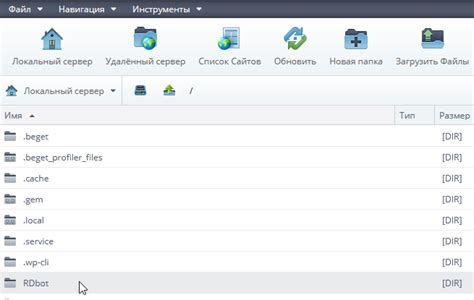
После установки zip и unzip, создайте новую папку, в которую вы будете сохранять свой защищенный zip-архив, используя команду mkdir:
mkdir protected-archiveЗатем перейдите в созданную папку, используя команду cd:
cd protected-archiveШаг 3: Создайте zip-архив с защитой паролем
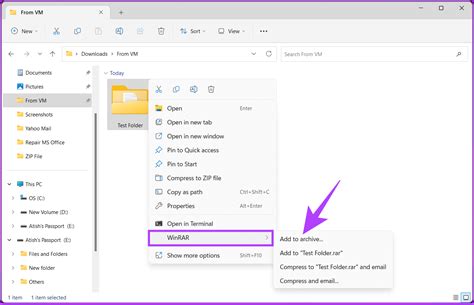
Теперь, когда вы находитесь в папке protected-archive, вы можете создать защищенный zip-архив с помощью следующей команды:
zip -er protected.zip файлыЗдесь -e означает "encrypt" (шифровать), а -r означает "recursive" (рекурсивно), чтобы архивировать папки вместе с их содержимым. Замените "файлы" на список файлов и папок, которые вы хотите архивировать.
Шаг 4: Задайте пароль для защищенного архива
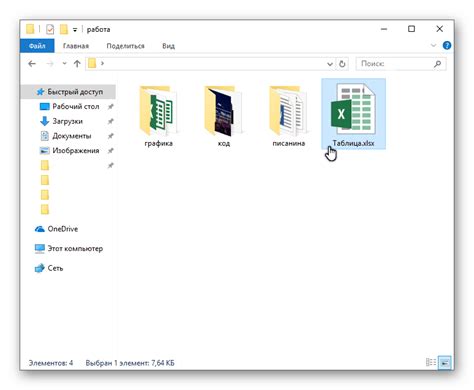
Когда вы выполните команду, вас попросят ввести пароль для защищенного архива. Убедитесь, что пароль достаточно сильный, состоящий из букв, цифр и символов, чтобы обеспечить максимальную защиту ваших файлов.
После ввода пароля нажмите Enter и zip создаст защищенный zip-архив с заданным паролем. Ваши файлы теперь будут зашифрованы и недоступны для несанкционированного доступа без пароля.
Как вы можете видеть, создание защищенного zip-архива в Linux с помощью команды zip является простым и эффективным способом защиты ваших файлов. Следуйте нашей пошаговой инструкции, и ваши данные будут в безопасности!
Как создать защищенный zip архив в Linux

- Установите утилиту zip, если она еще не установлена на вашем компьютере. Вы можете установить ее, выполнив следующую команду в терминале:
- Создайте директорию, в которой будет находиться файл, который вы хотите защитить. Например, можно создать директорию с именем "защищенный_архив":
- Перейдите в созданную директорию с помощью команды cd:
- Поместите файл, который вы хотите защитить, внутрь этой директории. Например, если ваш файл называется "important.docx", выполните следующую команду:
- Теперь создайте защищенный zip архив с помощью команды zip и укажите имя архива и файлы, которые вы хотите защитить. Например, чтобы создать архив с именем "защищенный_архив.zip" и включить в него файл "important.docx", выполните следующую команду:
- При выполнении команды zip -e вас попросят ввести пароль для защиты архива. Введите пароль и подтвердите его, нажав Enter. Обратите внимание, что вводимые символы не будут отображаться в терминале по соображениям безопасности.
- Поздравляю! Вы только что создали защищенный zip архив в Linux. Теперь ваш файл внутри архива будет защищен паролем, и чтобы получить доступ к нему, потребуется знать этот пароль.
sudo apt-get install zip
mkdir защищенный_архив
cd защищенный_архив
cp /path/to/important.docx .
zip -e защищенный_архив.zip important.docx
Подготовка к созданию архива

Перед тем, как создать защищенный zip архив в Linux, необходимо выполнить несколько предварительных действий:
- Установите программу для архивирования. В Linux обычно используются программы типа zip или tar. Проверьте, есть ли у вас установленная архивная утилита командой
zip --versionилиtar --version. Если установленных программ нет, воспользуйтесь пакетным менеджером вашего дистрибутива для установки нужного пакета. - Создайте пустую директорию, в которой будет располагаться архив. Для этого введите команду
mkdir имя_директории. - Подготовьте файлы для архивации. Поместите все необходимые файлы в созданную директорию.
После выполнения этих шагов вы готовы к созданию защищенного zip архива в Linux.
Установка и настройка утилиты для создания архива
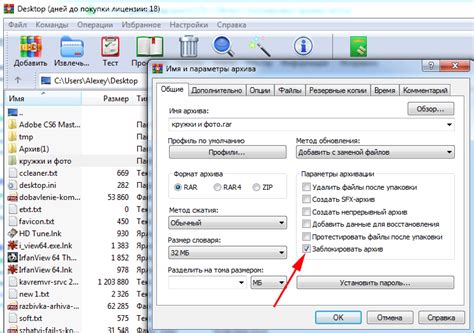
Чтобы установить 7-Zip, следуйте этим простым шагам:
- Откройте терминал в Linux.
- Убедитесь, что ваша система поддерживает управление пакетами Apt. Для этого выполните команду
sudo apt-get update. Если вы получите ошибку, убедитесь, что вы подключены к интернету и правильно настроили источники пакетов. - Установите 7-Zip с помощью команды
sudo apt-get install p7zip-full. В процессе установки вам может потребоваться ввести пароль администратора.
После установки 7-Zip вы можете начать использовать его для создания защищенного zip архива. Просто откройте терминал и выполните команду:
7z a -p archive.zip folder
Здесь archive.zip - имя создаваемого архива, а folder - имя каталога или файлов, которые вы хотите заархивировать. При этом вам будет предложено ввести пароль для архива, чтобы защитить его от несанкционированного доступа.
Теперь у вас есть установленная и настроенная утилита 7-Zip для создания защищенных zip архивов в Linux. Вы можете использовать ее для обеспечения безопасности ваших данных и файлов.
Создание и защита архива

Создание архива в Linux может быть полезным, чтобы упростить хранение и передачу файлов. Однако без должной защиты архив может оказаться уязвимым и подверженным несанкционированному доступу. В этом разделе мы рассмотрим пошаговую инструкцию по созданию и защите зашифрованного zip архива в Linux.
- Установите утилиту для работы с архивами. В большинстве дистрибутивов Linux она называется
zip. - Откройте терминал и перейдите в каталог, в котором находятся файлы, которые вы хотите архивировать. Например, если файлы находятся в директории
/home/user/documents, выполните командуcd /home/user/documents. - Запустите команду для создания архива. Например, для создания архива с именем
archive.zipвыполните командуzip -r archive.zip .. Здесь-rозначает рекурсивное добавление файлов и папок в архив, а точка означает текущую директорию. - При создании архива у вас будет возможность ввести пароль для защиты архива от несанкционированного открытия. Введите и подтвердите пароль.
- Подождите, пока архив будет создан. По завершении вы получите зашифрованный zip архив в текущей директории.
Теперь ваш архив защищен паролем и готов к передаче или хранению. Убедитесь, что пароль, которым вы зашифровали архив, надежен и хорошо запоминается. Используйте эту инструкцию как руководство по созданию защищенного zip архива в Linux.